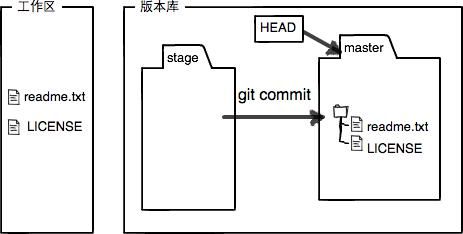Git 是一个开源的分布式版本控制系统 (Version Control Systems)。是世界上最先进的版本控制系统(没有之一)。
简单来说 Git 是一个管理你的代码历史记录的工具。作为一个开发者,我们有必要掌握 Git 的使用。
1. 安装Git
安装完成后,配置用户,在命令行输入:
$git config --global user.name"Your Name"
$git config --global user.email"[email protected]"
1. --global:对当前用户下所有的仓库配置的用户信息,如果切换用户了,需要重新配置。
2. --system:对系统下所有用户的所有仓库配置用户信息
3. --local:对当前仓库配置用户信息
2.创建SSH Key
1.在用户主目录下,看看有没有.ssh目录,如果有,再看看这个目录下有没有id_rsa和id_rsa.pub这两个文件,如果已经有了,可直接跳到下一步。如果没有,打开Shell(Windows下打开Git Bash),创建SSH Key:
$ssh-keygen -t rsa -C"[email protected]"
2.登陆GitHub,打开“Account settings”,“SSH Keys”页面:
然后,点“Add SSH Key”,填上任意Title,在Key文本框里粘贴id_rsa.pub文件的内容:
点“Add Key”,就可以看到已经添加的Key。
2.初始化仓库
我们如果想要利用git进行版本控制,需要将现有项目初始化为一个仓库,或者将一个已有的使用git进行版本控制的仓库克隆到本地。
01.Clone an existing repository
$git clone [email protected]:JserHuang/gitskills.git
02.Create a new local repository
$ git init
然后在github上创建一个远程仓库learngit,然后在本地的learngit仓库下运行命令:
$git remote add origin [email protected]:JserHuang/learngit.git
实现本地仓库和远程仓库的关联。下一步,就可以把本地库的所有内容推送到远程库上。
$ git push -u origin master(第一次推送master分支的所有内容)
$git push origin master
3.Git操作
1.Git跟踪文件
git add filename
告诉git要跟踪该文件,监视该文件的修改。
2.查看文件状态
git status
3.添加文件到暂存区
01. 指定单个文件:git add filename(路径 + 文件名称)
02. 全部文件:git add * 或者 git add -A
4.撤销更改
git checkout -- filename
此命令是从版本库或者暂存区恢复文件,不是删除文件 也不是撤销版本。所以文件依然存在。
01. 从暂存区恢复文件
此时上一次的修改保存暂存区,所以在恢复该文件时,直接从暂存区恢复
02. 从版本库恢复文件
如果在暂存区没有该文件,就会从版本库里恢复。
5.提交版本
01. git commit -m 备注信息(简要的描述该版本信息)
将暂存区所有文件 添加 到 版本库
02. git commit filename -m 备注信息
将单个文件 添加到 版本库
6.查看提交历史
01. git log
每一个提交的版本信息在显示时,占一个段落
02. git log --pretty=oneline
此时每一个提交的版本会独占一行
7.恢复版本
01. git reset --hard 版本id-sha值
再使用git log 查看提交的版本,在当前版本后提交的版本就不会显示出来
在获取版本sha值,可以截取一部分,通常是截取7个字符。
02. git reset --hard head^n(n为数字,表示上n个版本)
使用head指针来恢复版本。通过指定的数字来恢复到上n次提交的版本。
8.创建合并删除分支
Git鼓励大量使用分支:
查看分支:git branch
创建分支:git branch
切换分支:git checkout
创建+切换分支:git checkout -b
合并某分支到当前分支:git merge
删除分支:git branch -d
$git merge --no-ff -m"merge with no-ff" dev --no-ff参数,表示禁用Fast forward
合并分支时,加上--no-ff参数就可以用普通模式合并,合并后的历史有分支,能看出来曾经做过合并,而fast forward合并就看不出来曾经做过合并。
9.Bug 分支
修复bug时,我们会通过创建新的bug分支进行修复,然后合并,最后删除;
当手头工作没有完成时,先把工作现场git stash一下,然后去修复bug,修复后,再git stash pop,回到工作现场。
git stash
git checkout master
git checkout -b issue-001
git add file
git commit -m "fix bug 001"
git checkout master
git merge --no-ff -m "merged bug fix 001"
git branch -d issue-001
git checkout dev
git status
git stash list
git stash apply git stash drop == git stash pop
$git stash apply stash@{0}
10.多人协作
当你从远程仓库克隆时,实际上Git自动把本地的master分支和远程的master分支对应起来了,并且,远程仓库的默认名称是origin。
要查看远程库的信息,用git remote,
或者,用git remote -v显示更详细的信息。
多人协作的工作模式通常是这样:
首先,可以试图用git push origin branch-name推送自己的修改;
如果推送失败,则因为远程分支比你的本地更新,需要先用git pull试图合并;
如果合并有冲突,则解决冲突,并在本地提交;
没有冲突或者解决掉冲突后,再用git push origin branch-name推送就能成功!
如果git pull提示“no tracking information”,则说明本地分支和远程分支的链接关系没有创建,用命令git branch --set-upstream branch-name origin/branch-name。
附:
为了更好的学习Git,我们们必须了解Git管理我们文件的3种状态,分别是已提交(committed)、已修改(modified)和已暂存(staged),由此引入Git项目的三个工作区域的概念:工作空间、暂存区、版本库。
1. 工作空间:本地电脑,对文件修改,新功能开发,Bug的修改
2. 暂存区:是本地仓库的一个区域,用来临时存储已完成的代码。
3. 版本库:是本地仓库的一个区域,将暂存区内文件提交到版本库,形成一个版本来备份。